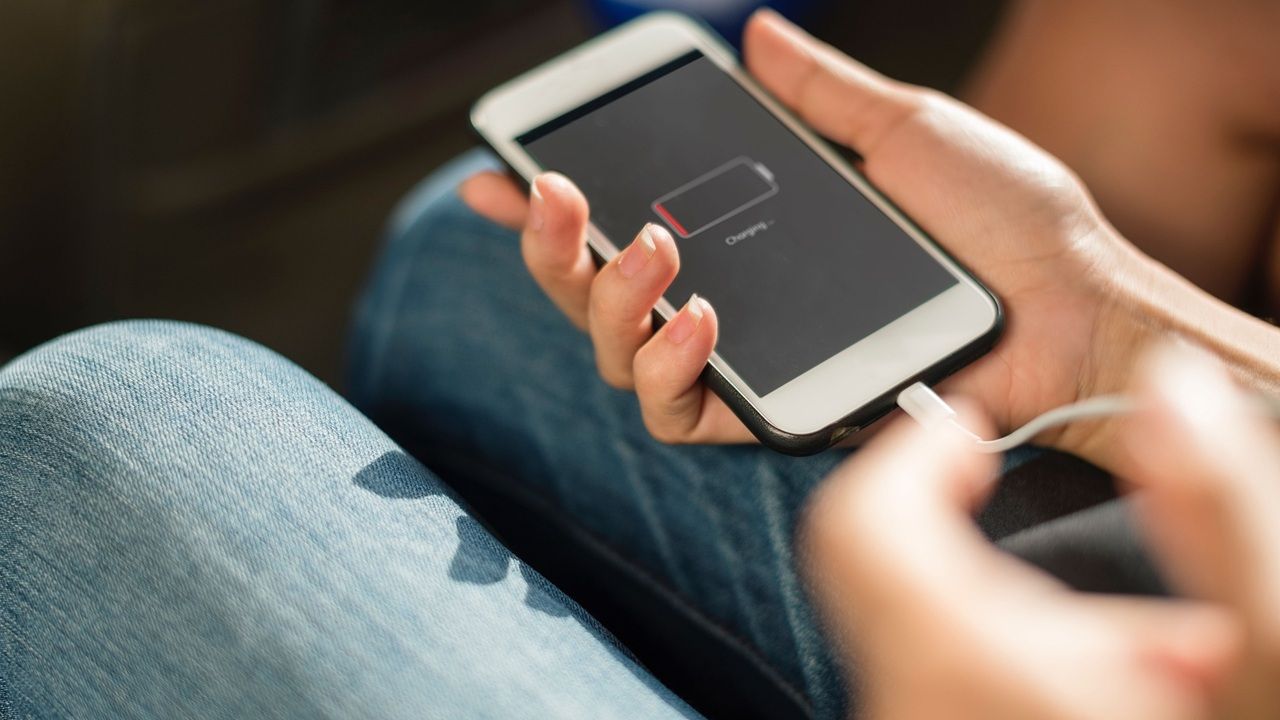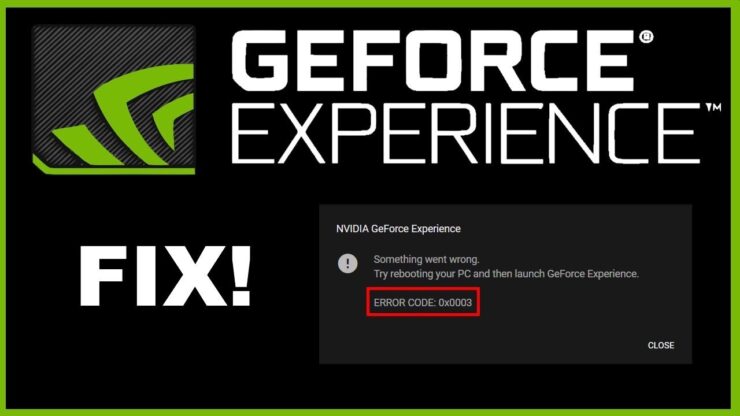안드로이드에서 네트워크 데이터 캡처(패킷 캡처) — URL 스니핑 가이드


개요
URL 스니핑(URL sniffing)과 패킷 캡처(Packet capturing)는 같은 목표를 가진 작업입니다. 네트워크를 통과하는 데이터(패킷)를 관찰해 어떤 정보가 전송되는지 확인하는 기법입니다. 예를 들어 앱에 Google 계정으로 로그인하면 이메일과 암호가 서버로 전송됩니다. 이 전송 과정을 들여다보는 것이 패킷 캡처입니다.
이 문서에서는 비전문가도 따라할 수 있게 절차를 정리합니다. 또한 언제 캡처가 실패하는지, 대안, 보안·개인정보 주의점, 운영 체크리스트 등 실무적 조언을 함께 제공합니다.
용어 한 줄 정의
- 패킷: 네트워크로 전송되는 작은 데이터 단위.
- URL 스니핑: 네트워크 트래픽에서 요청 URL 또는 전송 데이터를 추적하는 행위.
- SSL/TLS 가로채기: HTTPS 내용을 보려 SSL 인증서를 중간자(앱)에 설치해 암호화를 해제하는 방법.
왜 네트워크 데이터를 캡처해야 하나?
- 보안 점검: 앱이 민감한 정보를 암호화 없이 전송하는지 확인합니다.
- 개인정보 보호: 어떤 권한을 남용해 데이터를 전송하는지 점검합니다.
- 디버깅: API 요청·응답을 확인해 개발 문제를 진단합니다.
공용 Wi‑Fi는 안전하지 않습니다. 암호화되지 않은 전송은 누구나 읽을 수 있으므로 금융·개인 정보 서비스는 연결을 피해야 합니다.
캡처로 얻을 수 있는 정보와 한계
- 얻을 수 있는 정보: 요청 URL, 헤더, 쿼리스트링, 쿠키, 일부 응답 바디(암호화가 없을 경우).
- 한계: HTTPS의 경우 서버가 인증서 고정을 사용하면 중간자 방식 캡처로도 해독 불가합니다. 앱이 자체 암호화 또는 전송 전 암호화(예: 토큰 암호화)를 적용하면 페이로드 해독이 어렵습니다.
준비물과 전제 조건
- 안드로이드 기기(루팅 불필요).
- Packet Capture 같은 VPN 기반 캡처 앱(또는 대안: mitmproxy, Charles, Fiddler 등).
- 화면 잠금(PIN/패턴) — 앱에서 SSL 인증서 설치 시 필요합니다.
- 캡처 로그를 저장할 안전한 장소(암호화된 PC 등).
중요: 캡처는 개인 소유 기기나 허가된 환경에서만 수행하세요. 타인의 트래픽을 무단으로 캡처하면 법적 문제가 발생할 수 있습니다.
안드로이드에서 Packet Capture로 캡처하는 방법(단계별)
- Google Play에서 ‘Packet Capture’ 앱을 다운로드합니다.
- 앱을 실행합니다. 앱이 SSL 인증서 설치를 권하면 설치를 허용하는 것을 권장합니다(HTTPS 페이로드를 더 많이 볼 수 있음).
- 화면 잠금(PIN/패턴)이 없으면 설정하라고 요구할 수 있습니다. 인증서 설치를 위해 꼭 필요합니다.
- 상단 오른쪽의 녹색 시작 버튼(화살표)을 눌러 캡처를 시작합니다.
- VPN 연결 설정 화면이 뜨면 ‘확인’을 탭합니다. 이 VPN은 로컬에서 트래픽을 가로채는 용도입니다.
- 앱 목록이 보이면 캡처하려는 앱을 선택하거나 전체 앱을 모니터링합니다.
- 트래픽을 생성(예: 앱에서 로그인 또는 API 호출)한 뒤 캡처 목록에서 항목을 탭해 요청과 응답을 검사합니다.
실제 화면 예시와 단계별 스크린샷은 아래를 참고하세요.
다운로드
Packet Capture는 Play 스토어에서 설치 가능합니다. 앱 이름으로 검색하거나 스토어 링크를 이용하세요.
단계별 스크린샷
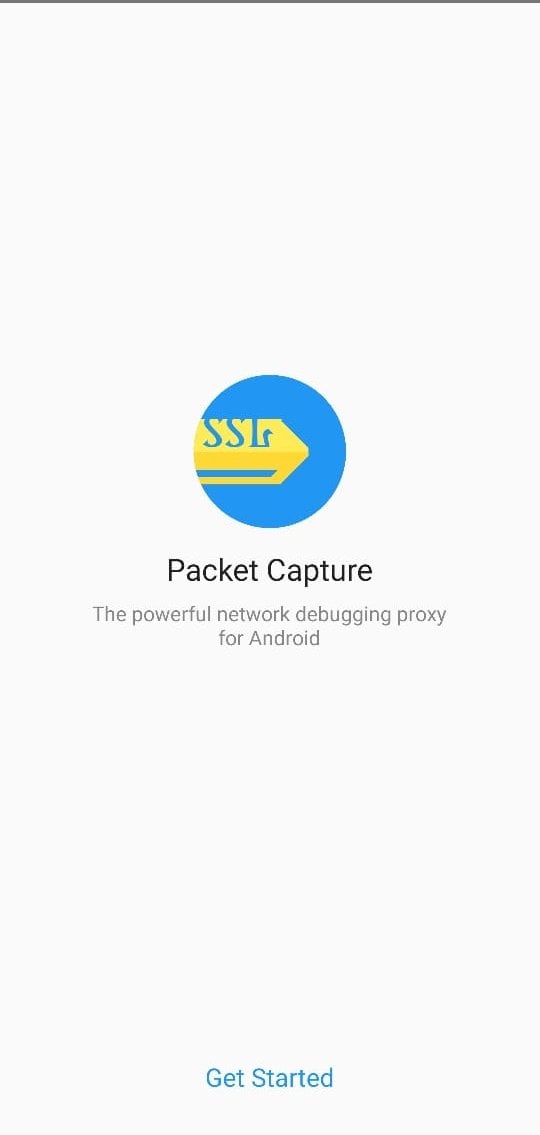
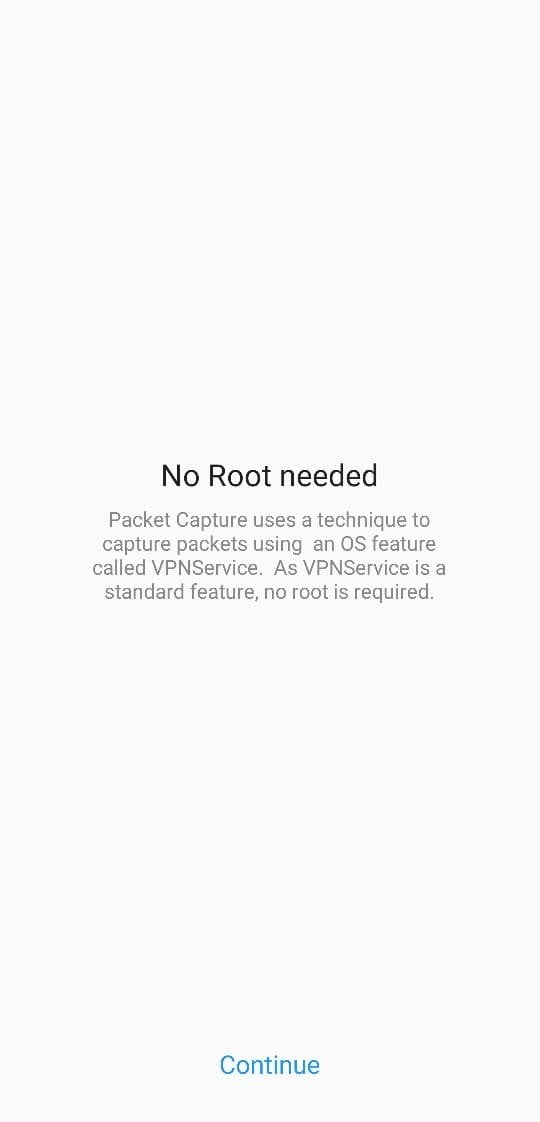
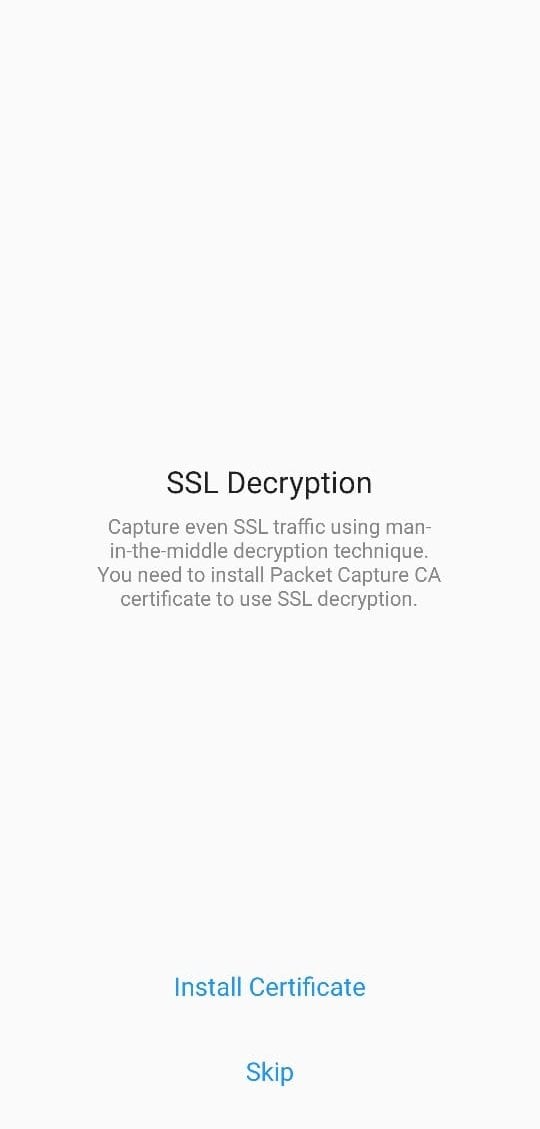
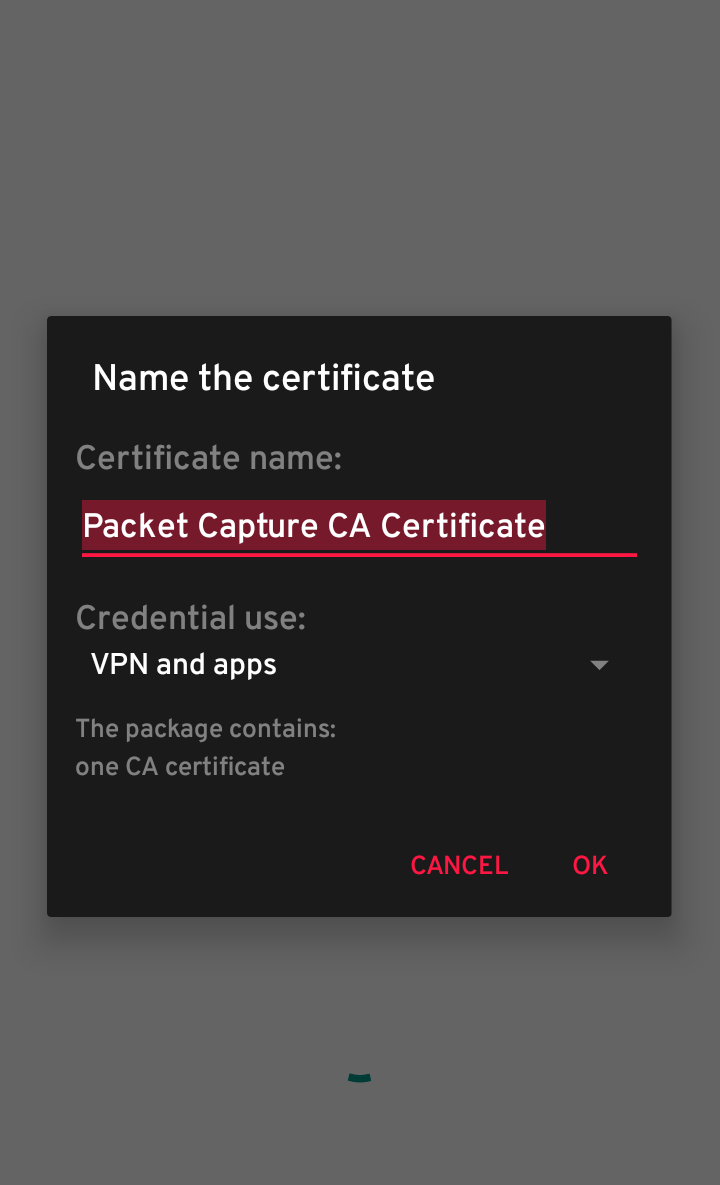
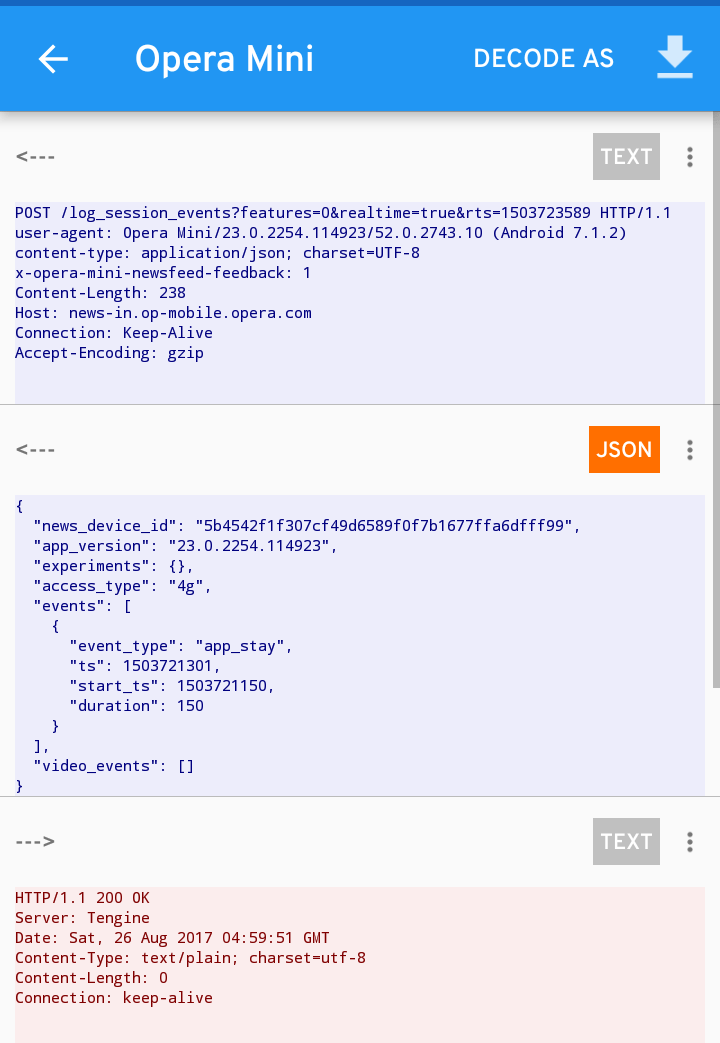
캡처 후 정리 및 제거 방법
앱을 삭제했는데도 잠금화면에서 PIN/패턴을 요구하거나 인증서 문제가 남아있다면 다음을 수행하세요.
- 설정 → 보안 → 자격 증명 관리(또는 인증서) → 사용자 인증서 제거 → 모든 자격증명 지우기
이 작업은 설치한 중간 인증서를 삭제합니다. 삭제 후에는 다시 캡처 앱을 사용하려면 인증서를 재설치해야 합니다.
캡처가 실패하는 상황(언제 작동하지 않는가)
- 앱이 SSL/TLS 인증서 고정(certificate pinning)을 사용하는 경우.
- 앱이 자체적으로 전송 전 데이터를 암호화하는 경우(예: 페이로드 암호화).
- 시스템 또는 네트워크 수준에서 VPN 차단 정책이 적용된 경우.
- 최신 Android 보안 정책이 중간자 인증서를 막는 경우 일부 콘텐츠가 해독되지 않을 수 있습니다.
이런 경우에는 대안 방법(아래 참조)을 고려하세요.
대안 방법들
- mitmproxy/Charles/Fiddler + 에뮬레이터: PC에 프록시를 구성하고 안드로이드 에뮬레이터나 실제 기기에서 프록시를 설정해 캡처합니다. 에뮬레이터는 인증서 설치가 쉽고 제약이 적습니다.
- tcpdump (루트 필요): 낮은 레벨 패킷 덤프를 얻고 PC에서 pcap으로 분석합니다. 루팅이 가능한 기기에서만 사용합니다.
- ADB를 통한 패킷 덤프: ADB와 tcpdump 바이너리를 이용해 캡처 후 PC로 전송해 분석.
- 앱 내부 로그나 개발자 도구(API 로그) 사용: 개발자 권한이 있거나 디버그 가능한 앱이면 소스/로그로 문제를 찾을 수 있습니다.
보안·개인정보 주의사항
- 캡처 파일에는 민감한 정보(쿠키, 인증토큰, 비밀번호)가 포함될 수 있습니다. 캡처 결과를 안전한 저장소에 보관하세요.
- 캡처 데이터를 공유할 때는 민감한 값을 마스킹하세요.
- 공개 Wi‑Fi에서 캡처하거나 타인의 트래픽을 가로채는 행위는 법적·윤리적 문제가 될 수 있습니다.
- 회사 기기나 관리 대상 네트워크에서는 관리자 허가 없이 캡처하지 마세요.
실무용 체크리스트(역할별)
일반 사용자
- 공개 Wi‑Fi에서 금융·개인정보 서비스 이용 자제
- 의심 앱 설치 전 권한 확인
- 캡처 앱 사용 후 사용자 인증서 제거
개발자
- 민감 정보는 TLS로 전송하고, 가능하면 페이로드 자체 암호화를 적용
- 인증서 핀닝 시 테스트 환경에서는 우회 가능한 설정을 제공
- API 응답에 불필요한 민감 데이터를 포함시키지 않음
보안 담당자
- 캡처 가이드라인과 승인 프로세스 문서화
- 캡처 결과를 안전하게 보관하고 삭제 정책 수립
- 정기적 네트워크 모니터링 및 이상 트래픽 알람 구성
의사결정 흐름(간단한 가이드)
flowchart TD
A[캡처 필요성 확인] --> B{테스트 대상은?
개인 기기 / 관리 기기}
B -->|개인 기기| C[Packet Capture 또는 앱 사용]
B -->|관리 기기| D[관리자 승인 후 캡처]
C --> E{HTTPS인가?}
D --> E
E -->|예| F[SSL 인증서 설치 시도]
E -->|아니오| G[평문 분석 가능]
F -->|성공| H[요청/응답 분석]
F -->|실패| I[대안'에뮬레이터/mitmproxy' 시도]
G --> H
I --> H위험 행렬과 완화책(요약)
- 위험: 민감정보 노출 → 완화: 캡처 암호화, 마스킹, 안전 저장
- 위험: 법적 문제(무단 캡처) → 완화: 내부 정책, 사용자 동의
- 위험: 캡처 도구 자체의 악용 → 완화: 신뢰할 수 있는 앱 사용, 최소 권한
테스트 케이스(간단)
- 케이스 1: HTTP로 로그인 요청이 전송되는가? → 기대: 요청 바디에 이메일/비밀번호가 보임
- 케이스 2: HTTPS지만 인증서 설치 후 페이로드가 보이는가? → 기대: 헤더·바디가 해독되어 확인 가능
- 케이스 3: 인증서 핀닝으로 페이로드가 해독되지 않는가? → 기대: 캡처에는 보이나 해독 불가
팁 및 요령
- 민감한 테스트는 오프라인 환경(사설 Wi‑Fi, 라우터 격리)에서 수행하세요.
- 캡처 파일은 주기적으로 삭제하고 백업 시 암호화하세요.
- 앱 권한 요청이 과도하면 설치를 재검토하세요.
FAQ
Q: SSL 인증서를 설치해도 모든 HTTPS 트래픽을 볼 수 있나요?
A: 그렇지 않습니다. 인증서 핀닝을 사용하는 앱이나 자체 암호화를 적용한 경우 해독이 불가능할 수 있습니다.
Q: Packet Capture 같은 앱은 안전한가요?
A: 일반적으로 신뢰할 수 있는 오픈소스 또는 평판 좋은 앱을 사용하면 안전합니다. 다만 캡처 자체가 민감 정보를 포함하므로 캡처 결과를 안전하게 다루는 것이 중요합니다.
Q: 캡처한 데이터를 어디에 저장해야 하나요?
A: 암호화된 로컬 스토리지나 보안된 내부 서버가 좋습니다. 클라우드 업로드 시에도 암호화와 접근 제어를 적용하세요.
요약
- 안드로이드에서 루트 없이도 VPN 기반 캡처 앱으로 네트워크 데이터를 확인할 수 있습니다.
- SSL 인증서 설치로 일부 HTTPS 내용을 확인할 수 있지만, 인증서 핀닝·앱 내 암호화는 이를 방해합니다.
- 캡처는 보안·개인정보 위험을 동반하므로 안전한 저장과 법적·윤리적 고려가 필요합니다.
읽어주셔서 감사합니다. 사용 중 문제나 개선 제안이 있으면 댓글로 알려주세요.
관련 글
- How to Take TWRP Backup Directly on PC With ADB
- 12+ Best Android 10 Supported Substratum Themes
- How to Install Substratum Themes on Android 10/Q